Reinitialisieren: Wechseln zwischen Prozessen in einem Modul
Sie können einen ganz einfachen Prozess erstellen, der für jeden neuen Prozess verwendet wird, den Service Desk in einem Modul protokolliert. Dieser einfache Prozess könnte allgemeine Prozessattribute enthalten, wie beispielsweise die Kundenreferenznummer, allgemeine Informationen zum Kunden und eine Beschreibung des Prozesses. Er würde außerdem nur wenige Pflichtfelder, wenn überhaupt, aufweisen, um die Datenerfassung einfach zu halten.
Informationen über das Erstellen eines modulübergreifenden Triage-Prozesses finden Sie im Web Access – Administrator-Handbuch. Der Vorteil eines modulübergreifenden Triage-Prozesses ist, dass Sie keine Entscheidung treffen müssen, ob zum Beispiel ein Request oder ein Change erstellt werden soll; der Nachteil ist, dass Sie stärker eingeschränkt sind hinsichtlich der Daten, die anfänglich erfasst werden können.
Sobald ein Analyst diese allgemeinen Informationen erfasst und gespeichert hat, werden verschiedene Aktionen zur Verfügung gestellt. Dazu gehört auch die Möglichkeit, Prozesse zu wechseln. Der Analyst kann dann entscheiden, welche Art von Support benötigt wird, und wählt anschließend die entsprechende Vorlage aus. Diese Art von System wird häufig als Triage-System bezeichnet.
Wenn Sie Reinitialisieren in Verbindung mit einer automatischen Aktion verwenden, können Sie einen Prozess entwerfen, der automatisch in einen anderen Prozess reinitialisiert wird, je nachdem, welche Daten eingegeben wurden. So könnten Sie beispielsweise einen Triage-Prozess modellieren, der – je nachdem, welches CI ausgewählt wird – automatisch in den entsprechenden Prozess reinitialisiert.
Die Verwendung von Reinitialisieren in Verbindung mit einer manuellen Aktion unterscheidet sich geringfügig von der Verwendung bei einer automatischen Aktion.
Wenn ein Prozess reinitialisiert wird, erfolgt die Reinitialisierung auf denselben Status. Dies bedeutet, dass eine Reinitialisierung nur in Prozesse hinein erfolgen kann, die einen entsprechenden Status aufweisen.
Weitere Informationen zu einer Reinitialisierungsaktion für Module, bei denen diese nicht vorhanden ist, finden Sie unter Eine neue Aktion erstellen.
So fügen Sie einem Prozess eine Aktion „Reinitialisieren“ hinzu:
- Öffnen Sie den gewünschten Prozess im Prozess Designer.
- Ziehen Sie von der Toolbox aus eine Aktionsinstanz oder automatischen Aktionsinstanz.
Das Dialogfeld „Aktion wählen“ wird angezeigt. - Wählen Sie Reinitialisieren und klicken Sie dann auf OK.
Die Aktion wird zum Prozess hinzugefügt. Damit diese einfacher als Aktion vom Typ Reinitialisieren erkennbar ist, wird das Feld mit einem roten Rahmen angezeigt. - Ziehen Sie von dem Status, von dem aus Sie eine Reinitialisierung wünschen, auf die Aktion Reinitialisieren.
Sie können keinen Link von einer Aktion Reinitialisieren aus erstellen – diese Aktion lenkt den Prozess in ein anderes Prozessdesign.
Wenn Sie Ihr Design in diesem Stadium speichern, erhält der Benutzer, wenn er auf Reinitialisieren klickt, eine Liste mit Prozessen, in die der Prozess reinitialisiert werden kann. Sie können den Prozess aber bei Bedarf auch so konfigurieren, dass die Reinitialisierung automatisch in einen anderen Prozess, eine andere Vorlage oder eine Kombination aus Prozess und Vorlage erfolgt.
So geben Sie einen Prozess und/oder eine Vorlage an, in die als Teil eines Prozessdesigns mit einer manuellen Aktion reinitialisiert werden soll:
- Wählen Sie in Ihrem Prozessdesign die Aktion Reinitialisieren und zeigen Sie dann den Bereich Eigenschaften an.

- Wählen Sie bei Bedarf in der Liste Standardprozess den Prozess aus, in den die Reinitialisierung erfolgen soll.
- Wählen Sie in der Liste Vorlage bei Bedarf die Vorlage aus, die Sie zum Befüllen bestimmter Felder verwenden möchten.
So geben Sie einen Prozess und/oder eine Vorlage an, in die als Teil eines Prozessdesigns mit einer automatischen Aktion reinitialisiert werden soll:
- Wählen Sie in Ihrem Prozessdesign die automatische Aktion Reinitialisieren und zeigen Sie dann den Bereich Eigenschaften an.

- Klicken Sie bei Bedarf neben Standardprozess auf
 .
.
Das Dialogfeld „Wert für Standardprozess auswählen“ wird angezeigt.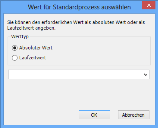
- Wenn die Reinitialisierung des Prozesses beim Einsatz dieser automatischen Aktion stets in denselben Prozess erfolgen soll, markieren Sie das Optionsfeld Absoluter Wert und wählen Sie dann den gewünschten Prozess in der Liste aus.
Wenn die Reinitialisierung des Prozesses in einen anderen Prozess erfolgen soll, der zur Laufzeit durch einen an anderer Stelle definierten Wert bestimmt wird, markieren Sie das Optionsfeld Laufzeitwert und wählen Sie dann den Pfad zu dem Attribut, das den gewünschten Lifecycle im Baum enthält.
Sie könnten beispielsweise den Prozess in den spezifischen Prozess reinitialisieren, der mit einem CI assoziiert ist, indem Sie den Laufzeitwert auf CI/Lifecycle setzen.
Beachten Sie, dass der interne Name für das Attribut, das den Wert für einen Prozess speichert, Lifecycle lautet.
- Stellen Sie den Wert Vorlage im Bereich Eigenschaften bei Bedarf analog zu dem für die Einstellung beim Standardprozess verwendeten Verfahren ein.
Wenn Sie Ihren Prozess so konfigurieren, dass er in einen bestimmten Prozess reinitialisiert wird, ist es oft hilfreich, den Titel für die Aktion dahingehend zu ändern, dass er zur Laufzeit eine aussagekräftige Bezeichnung aufweist. Der für die Aktion definierte Titel legt den Text fest, der zur Laufzeit in der Liste der Aktionen angezeigt wird.